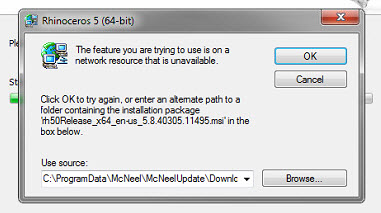Sidebar
Manuelles Deinstallieren von Rhino 5.0
Problem:
Während des Deinstallierens von Rhino erhalten Sie eine Fehlermeldung, dass eine Deinstallation nicht möglich sei.
Gültig für:
Rhino 5
Ursache:
Der Windows-Installer-Speicher kann eine zum Deinstallieren benötigte Datei nicht finden.
Lösung:
Manuelles Deinstallieren von Rhino und der Windows-Installer-Registrierung für das Produkt.
Versuchen Sie ein normales Deinstallieren des Programms
- Gehen Sie zum Windows-Startmenü.
- Wählen Sie die Systemsteuerung.
- Wählen Sie “Programme hinzufügen/entfernen”.
- Suchen Sie alle Einträge zu Rhinoceros 5 und wählen Sie “deinstallieren”
Anmerkung: Sie sollten das folgende Verfahren nur vornehmen, wenn die Deinstallation im Abschnitt der Programme und Eigenschaften in der Systemsteuerung nicht funktioniert.
Anhalten des McNeel-Update-Services
- Wählen Sie im Menü Start die Systemsteuerung und anschließend Verwaltung.
- Doppelklicken Sie im Bereich Verwaltung auf Dienste.
- Suchen Sie unter den Diensten den Eintrag McNeel Update (32-bit) (Auf 64-Bit-Computern sind abhängig von Ihrer Version von Rhino entweder nur das McNeel Update (64-bit) oder beide Dienste installiert).
- Klicken Sie mit der rechten Maustaste auf McNeel Update (32-bit) und wählen Sie anschließend Stop.
- Auf einem 64-Bit-System stoppen Sie außerdem den Dienst McNeel Update (64-bit).
Löschen des Rhino-Installationsordners:
- Wechseln Sie ins Verzeichnis C:\Programme\ und löschen Sie den Ordner Rhinoceros 5.
- Wechseln Sie ins Verzeichnis C:\Programme (x86)\ und löschen Sie den Ordner Rhinoceros 5.
- Löschen Sie außerdem den Ordner Rhinoceros 5.0 WIP, wenn Sie ihn in keinem der obigen Verzeichnisse finden.
- Es kann sein, dass Sie die Datei “RhinoShExt.dll” nicht löschen können. Das macht nichts. Lassen Sie diese eine Datei im Systemordner und löschen Sie alles andere.
**Löschen der Registrierungsschlüssel**
- Öffnen Sie den Registrierungseditor:
- Unter Windows XP: Klicken Sie im Startmenü auf Ausführen, geben Sie regedit ein und bestätigen Sie mit Enter.
- Unter Windows Vista und Windows 7: Klicken Sie auf Start, geben Sie im Suchfeld regedit ein und bestätigen Sie mit Enter.
- Gehen Sie ins Verzeichnis HKEY_LOCAL_MACHINE\Software\McNeel\Rhinoceros.
- Löschen Sie den Schlüssel 5.0.
- Gehen Sie ins Verzeichnis HKEY_CURRENT_USER\Software\McNeel\Rhinoceros.
- Löschen Sie den Schlüssel 5.0.
Führen Sie das Microsoft-Tool Fix-it aus
Wenn die Deinstallation von Rhino 5 oder Rhino 5 64-Bit stehen bleibt und das Programm nicht deinstalliert wird, versuchen Sie es mit folgendem Microsoft-Tool:
- Klicken Sie auf “Jetzt ausführen”.
Mögliche Fehlermeldungen, die Ihnen angezeigt werden: “Die Funktion, die Sie verwenden möchten, befindet sich auf einer Netzressource, die nicht zur Verfügung steht.”
Nicht empfehlenswert: Bereinigung des Windows-Installer-Speichers:
Achtung: Das folgende Vorgehen kann Ihre Registrierungsdatenbank beschädigen und einen Fehler vom Typ 1402 hervorrufen, wenn Sie das nächste Mal ein Programm installieren möchten. Befolgen Sie diese Schritte nur, wenn das Deinstallieren mit dem oben beschriebenen Vorgehen nicht erfolgreich war.
- Laden Sie das Windows Installer Cleanup Utility herunter.
- Entpacken Sie den Inhalt der heruntergeladenen Datei WindowsInstallerCleanupUtility.zip in einen Ordner (z.B.: “Windows Installer Clean Up”) auf Ihrem Desktop.
- Führen Sie msicuu.exe aus.
- Gehen Sie zu (All Users) Rhinoceros 5.0 WIP (oder All Users Rhino 5.0 WIP x64 auf einem 64-Bit-System).
- Klicken Sie auf Entfernen.
Wenn Sie diese Schritte befolgt haben und einen Fehler des Typs 1402 erhalten, können Ihnen diese Anweisungen bei der Behebung des Fehlers helfen.